Probar la configuración
En función del método de archivado elegido durante las tareas de postinstalación, pruebe la configuración para asegurarse de que los mensajes de correo electrónico se archivan correctamente.
1. Abra una instalación de Microsoft Outlook® en la que se haya implementado Archive Assistant.
2. Seleccione un mensaje de correo electrónico y haga clic en el botón Archivar.
3. En GFI Archiver, vaya a la ficha Archivar.
4. Asegúrese de que se ha seleccionado el Almacén de archivo correcto y verifique que el mensaje de correo electrónico archivado utilizando Archive Assistant se muestra en el panel Conversación.
1. Cree un correo electrónico y envíelo a una dirección de correo electrónico que pertenezca a un buzón que se está archivando.
2. En GFI Archiver, vaya a la ficha Archivar.
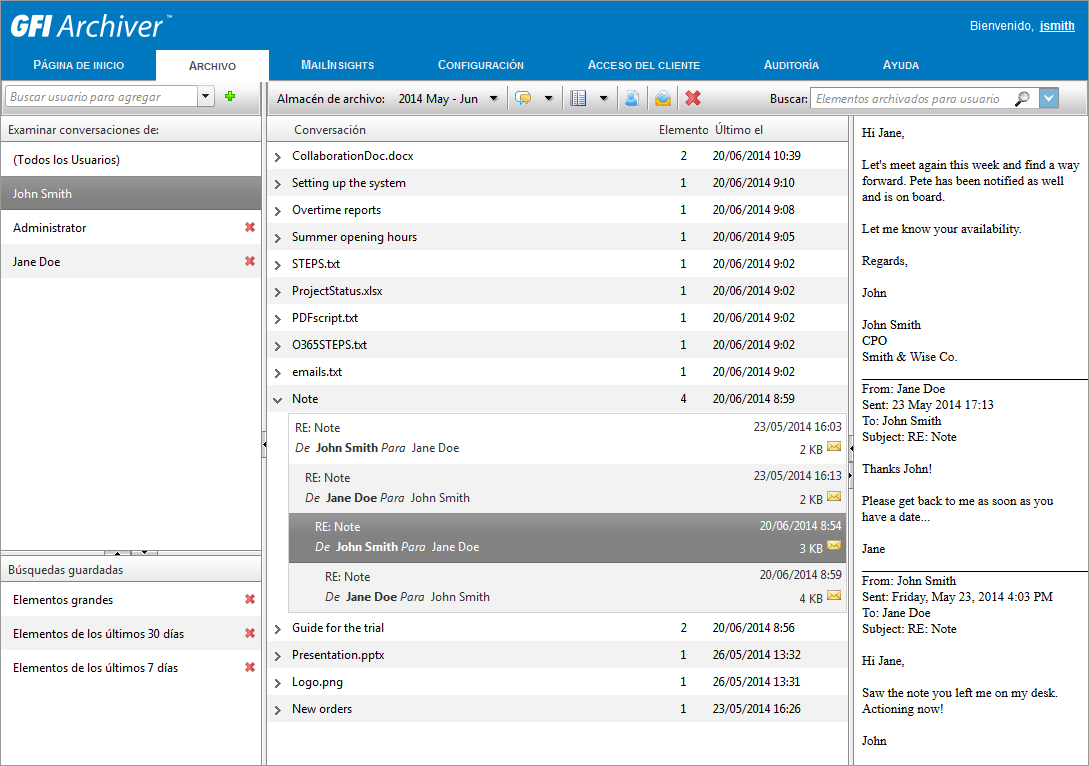
Buscar correo electrónico
3. Asegúrese de que se ha seleccionado el Almacén de archivo correcto y verifique que el mensaje de correo electrónico archivado se muestra en el panel Conversación.
1. Asegúrese de que se han configurado reglas de archivado. Para obtener más información, consulte Configuración de reglas de archivado.
2. Cree un correo electrónico en función de los criterios configurados en las reglas de archivado y envíelo a una dirección de correo electrónico válida.
3. En GFI Archiver, vaya a la ficha Archivar.
4. Asegúrese de que se ha seleccionado el Almacén de archivo correcto y verifique que el mensaje de correo electrónico archivado se muestra en el panel Conversación.
NOTA
Cuando constate que GFI Archiver almacena correctamente los mensajes de correo electrónico, puede configurar las directivas de administración de buzones que quitan correo electrónico del servidor de Microsoft Exchange. Para obtener más información, consulte Eliminación de correo electrónico de Microsoft® Exchange.